Große Dateien in WordPress
Damit Webseiten flott bedienbar sind, müssen die Mediendateien möglichst klein gehalten werden. WordPress erledigt die Anpassung an die Ausgabegröße automatisch. Egal, welches Bild man uploadet, WordPress erstellt daraus mehrere verkleinerte Versionen, die je nach Verwendungsort zum Einsatz kommen.
Wenn es aber darum geht, Dokumentationen zugänglich zu machen, kann es durchaus vorkommen, dass PDF- oder PowerPoint-Dateien das Upload-Limit von WordPress übersteigen und vom Medien-Manager nicht hochgeladen werden.
Abhilfe 1: Plugin
Es gibt das Plugin „Add From Server“, das verspricht, diese Registrierung im Medienverzeichnis nachzuholen. Das ist aber schon ein älteres Plugin, das in einer Multisite-Installation nicht funktioniert.
Abhilfe 2: FTP-Upload
Um dieses Upload-Limit zu umgehen, kann man FTP einsetzen, um damit dieses Upload-Limit zu umgehen. Man kann die große Datei irgendwo im Bereich des Ordners wp-content/uploads speichern.
Der Nachteil dieser Speicherung ist, dass diese Dateien nicht im Medienmanager WordPress aufscheinen, auch wenn sie sich in einem Medienverzeichnis befinden, weil die Speicherung nicht über den Upload-Mechanismus von WordPress erfolgt ist und WordPress nicht die Gelegenheit hatte, die Datei im Medienverzeichnis zu registrieren.
Abhilfe 3: Täuschen
Wenn – zum Beispiel – eine PowerPoint-Datei zu groß ist und vom Medienupload abgewiesen wird, man aber will, dass diese Datei auch in der Medienübersicht zu sehen ist, kann man wie folgt vorgehen. Man erzeugt eine gleichnamige Datei mit kleiner Größe und lädt diese Datei über Dashboard -> Medien -> Neue Mediendatei hinufügen auf den Server. Damit ist die Datei in der Medienübersicht zu sehen.
Danach löscht man die Datei mit FTP vom Server und lädt die gleichnamige, aber übergroße Datei hoch.
FTP-Upload
Die aktuellen Versionen von WordPress kommen weitgehend ohne FTP-Zugriff aus. Das ist einerseits praktisch, ist aber auch gleichzeitig ein Sicherheitsproblem. Jedenfalls sind solche Datenmaipulationen so selten, dass hier dargestellt wird, wie man Dateien mit FTP von und zum Server befördert.
Ein populäres Programm für den Up- und Download von Dateien von einem Webserver ist Filezilla (siese PCNEWS-138, Seite 18, Filezilla, der Up- und Downloader)
Speicherort am Server
Dateien zur Verwendung durch WordPress verwaltet WordPress selbst und speichert sie im Ordner /wwwroot/wp-content/uploads/2023/12/, wobei das Datum für den aktuellen Monat steht. Der Ordner wird monatlich gewechselt.
Nehmen wir also an, man speichert über WordPress -> Dashboard -> Medien -> Neue Mediendatei hinzufügen die Datei präsentation.pptx und diese Datei w+rde vom WordPress-Uploader als zu groß abgelehnt, dann verkleinert man die Datei und versucht es mit der kleinen Version. WordPress speichert die Datei in dem oben angegebenen Ordner.
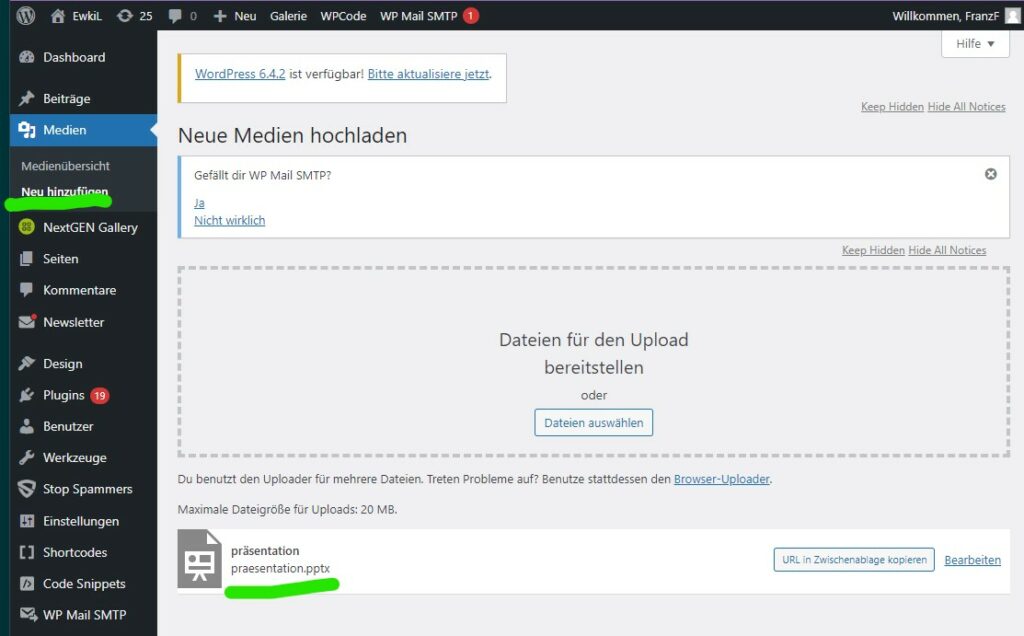
Klickt man auf den Link „Erweitert“ (rechts unten), erfährt man Detais zu der hogeladenen Datei, zum Beispiel die Größe (2 MB).
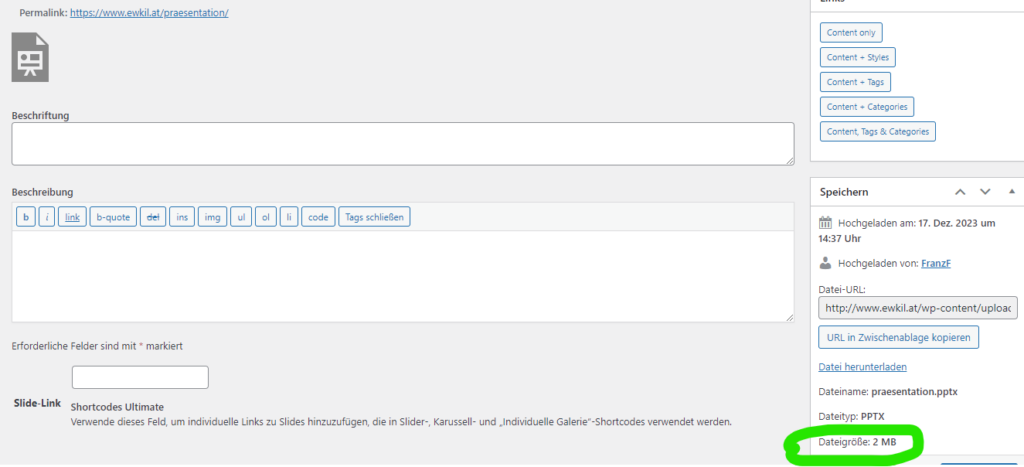
Konfiguration von Filezilla
Bei der Einrichtung eines Webs wird automatisch ein FTP-User angelegt, der Zugrifff auf das genze Web hat. Das Passwort für diesn User ist dasselbe wie das Passwort für das WebSite-Panel, das wir bei der Übergabe des Webs bekannt gegeben haben.
Die Zugangsdaten zum Server sind daher
Server: ftp.ccc.at
User: ewkil (Beispiel)
PW: <Panel-Passwort>
Mit diesen Daten kann man eine Verbindung mit Filezilla herstellen.
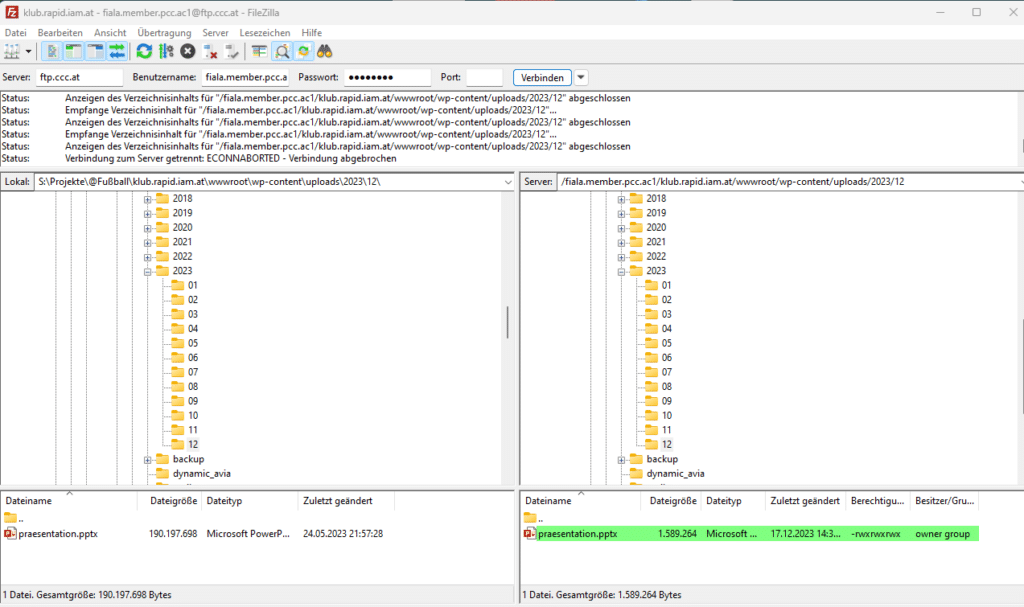
Filezilla zeigt im linken Fenster die lokalen Dateien und im rechten Fenster die Dateien am Server. Im Bild wurden die Dateien vom Server bereits auf den lokalen Rechner kopiert (=Dateienbackup). Alle zu publizierenden Dateien, also die gesamte WordPress-Intallation befindet sich im Ordner wwwroot.
Wir wechseln in den Ordner/wwwroot/wp-content/uploads/2023/12/ und finden dort die verkleinerte Datei praesentation.pptx. (2MB)
Jetzt wird mit einem Klick auf die Original-Datei im lokalen Fenster (links) die Dateu mit FTP auf den Server übertragen (190MB).
Fertig!
Franz war pensionierter HTL Lehrer (TGM), Präsident von ClubComputer, Herausgeber der Clubzeitung PCNEWS und betreute unser Clubtelefon und Internet Support. Er war leidenschaftlicher Rapid Wien Fan. Er ist leider Anfang Jänner 2024 nach langer schwerer Krankheit verstorben.

Neueste Kommentare